デスクトップまたはエクスプローラーは、Windows11/10では自動的に更新されません
内容を変更すると、WindowsデスクトップまたはWindowsファイルエクスプローラーのウィンドウまたはフォルダーが自動的に更新されます。これには、新しいショートカットの作成、新しいファイルまたはフォルダの作成または保存などが含まれます。
ただし、デスクトップまたはウィンドウが自動更新されない場合や、変更を確認できる場合があります。 F5キーを押すか、コンテキストメニューを使用して、手動で更新する必要があります。
エクスプローラーは自動的に更新されません
Windows 11/10デスクトップが自動的に更新されない、または自動更新が機能せず、手動で更新する必要がある場合は、次の手順に従って問題を解決してください。
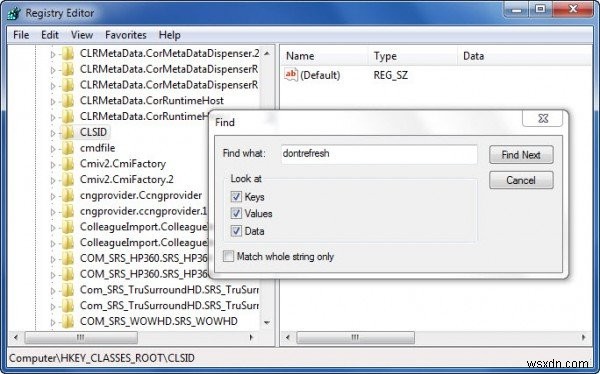
レジストリエディタを開き、次のレジストリキーに移動します。
HKEY_CLASSES_ROOT\CLSID
64ビットユーザーは以下を調べる必要がある場合があります:
HKCR\Wow6432Node\CLSID\
ここでCLSIDを右クリックし、検索を選択します dontrefreshを検索するには 。見つかった場合、および値が 1に設定されている場合 その値を0に変更します 。
Windowsが32ビットかWindows64ビットかによって、おそらく次のいずれかの場所にあります。
HKEY_CLASSES_ROOT\CLSID\{BDEADE7F-C265-11D0-BCED-00A0C90AB50F}\Instance HKEY_CLASSES_ROOT\Wow6432Node\CLSID\{BDEADE7F-C265-11D0-BCED-00A0C90AB50F}\Instance 表示されない場合は、作成する必要があります パス
{BDEADE7F-C265-11D0-BCED-00A0C90AB50F}\Instance\dontrefresh 右クリックして、次のように各レベルで[新規]>[DWORD]を選択します。
- 右クリック>新規>キー>名前を
{BDEADE7F-C265-11D0-BCED-00A0C90AB50F} - 右クリック>[新規]>[キー]>[インスタンスに名前を付ける]
- [インスタンス]を右クリック>[新規]>32ビットシステムの場合はDWORD-または64ビットシステムの場合はQWORD。
- 次に、この単語をもう一度右クリックして、名前を dontrefreshに変更します。 値を0 。
これは、ほとんどの場合、問題の解決に役立ったことが知られています。
読む :デスクトップの更新またはエクスプローラウィンドウの更新は実際に何をしますか?
そうでない場合は、他にいくつかの提案があります:
1] ShellExViewを使用します Nirsoftから、Windowsエクスプローラーのスムーズな機能を妨げる可能性のあるサードパーティのシェル拡張機能を無効にします。これは試行錯誤の方法かもしれません。
2]タスクマネージャーから、explorer.exeプロセスを強制終了してから、再起動します。また、デフォルトのエクスプローラ設定を復元します。これを行うには、[フォルダオプション]を開き、[全般]タブで[デフォルトに戻す]を押します。 [適用して終了]をクリックします。
3]サムネイルキャッシュを削除し、アイコンキャッシュを再構築することで、問題を解決できることがわかった人もいます。
4]クリーンブート状態で再起動し、問題のトラブルシューティングを試みます。
この問題は非常に一般的であるように思われます。そのため、頭字語もあります。 WEDR –Windowsエクスプローラーが更新されない !
読む :デスクトップとタスクバーは常に更新されます
Microsoftは、KB960954およびKB823291で、このような問題を解決するためのいくつかの修正プログラムをリリースしました。 IFを確認してください ダウンロードして適用する前に、オペレーティングシステムと状況に適用されます。
Windows 11/10の起動時にデスクトップアイコンの読み込みが遅い場合は、この投稿を参照してください。
更新: 下記のtralala/Truth101/Guestによるコメントもご覧ください。
ヒント :ごみ箱が正しく更新されない場合は、この投稿を確認してください。
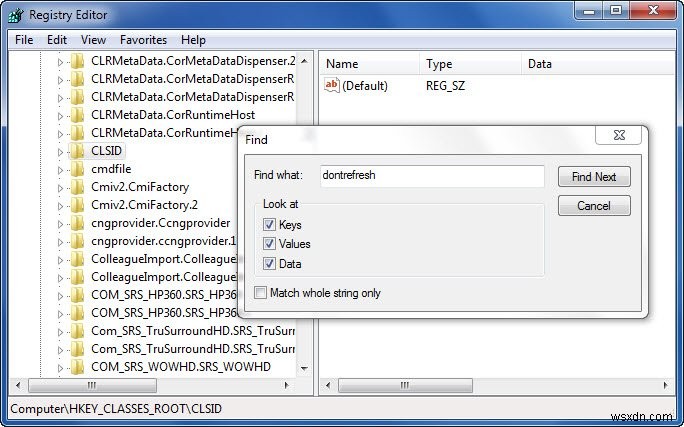
-
Windowsストアの[取得]ボタンはWindows11/10では機能しません
ときどき、Windowsストアからアプリをダウンロードして、[入手]をクリックしようとしたときに ’ボタン、何も起こりません。 「Get;ボタンが点滅した後、再び「取得」に戻ります。問題が発生する既知の理由はないようですが、Microsoft Storeで[取得]ボタンが機能しない場合は、いくつかの方法を試すことができます。 MicrosoftStoreの[取得]ボタンが機能しない すべてのアップデートがインストールされていて、 wsresetを試した場合 、ローカルアカウントに切り替えるか、PowerShellコマンドを実行してストアを再インストールしても何も機能しない場合は、次の手順を実
-
デスクトップの背景のスライドショーがWindows11/10で機能しない
以前は正常に機能していたWindows 11/10/8/7のWindowsデスクトップスライドショー機能が機能しなくなった場合は、こちらを確認してください。記事。エラーメッセージが表示される場合もありますエラーが原因でこのスライドショーを再生できません この機能を使おうとしたとき。 Windowsでデスクトップの背景スライドショーが機能しない まず、インストールされているソフトウェアが壁紙の変更を妨げていないことを確認します。また、ご使用のバージョンのWindowsOSにこの機能があることを確認してください。 これが完了したら、通知領域にある電源アイコンをクリックして、その他の電源オプシ
